売り上げを伸ばすためのユニークな Google ショッピング フィード最適化のヒント [2023]
公開: 2023-04-07現在、オンラインで商品を宣伝するには、Google ショッピングが最適なオプションです。 Google は現在ナンバーワンの検索エンジンであるため、Google のショッピング キャンペーンは常に最高の結果をもたらします。
The Media Campaign によると、すべての製品検索の 46% が Google 経由で行われています。
そのため、ほとんどのスタートアップ e コマース ビジネスは、Google ショッピングを介して製品を宣伝することで、これを有利に活用しています。
WooCommerce ストアを所有している場合は、Google Merchant Center で商品を宣伝することで、売り上げを大幅に伸ばすことができます。 ただし、送信する商品データが変換用に適切に最適化されていることを確認する必要があります。
この記事では、成功した結果を得るために採用すべきいくつかの重要な Google ショッピング フィードの最適化戦術について説明します。 この記事を読んだ後、あなたは学ぶでしょう
- Google 商品フィードを最適化することが重要な理由
- 最良の結果を得るには、どの製品データを最適化する必要がありますか
- これらのデータを最適化してより多くの購入者を獲得する方法
長期的には、Google ショッピング キャンペーンからより多くの売り上げを獲得し、ビジネスを成長させることができます。 それでは始めましょう。
Google ショッピングで商品を宣伝する際の課題
Google ショッピングが売り上げを伸ばすのと同じくらい、最高の結果を得るために克服しなければならない課題がいくつかあります。
- 商品フィード データは、Google のフィード構造を満たす必要があります
Googleショッピングには独自の定義されたフィード構造があり、そこに商品をリストしたい場合に従う必要があります. ほとんどのストアが難しいと感じているのは、製品データ仕様で説明されているすべての基準を満たしていることを確認することです。 したがって、すべての要件を満たす商品フィードを作成する必要があります。
- Google による商品フィードの拒否
人々が直面する最大の問題は、人々が送信したデータが 1 つ以上の理由で Google によって拒否されることです。 Google が拒否する最も一般的な理由は次のとおりです。- ウェブサイトのスキーマ、フィード、フロントエンド ビューの間でデータが一致していない
- 必要な商品データがありません
- ダイナミックプライシングの問題
- 間違った通貨、および
- バリエーション商品データの不一致。
- 商品が Google ショッピングに掲載されているが、結果が得られない
これは、Google ショッピングを介して販売する多くのオンライン ショップの盲点です。 多くの人は、そこに製品をリストするだけで結果が得られるはずだと信じています。 しかし、ここでの事実は、より良い結果を得るために製品データの一部を最適化する必要があるということです. これには、製品のタイトル、画像、カテゴリ、オファー価格、さらには Web サイトのデザインが含まれる場合があります。
** 基本的な製品データを送信しても、潜在的なバイヤーが購入するきっかけにはなりません。データを最適化して、製品の広告とリストが見込み客に購入の決定を下すよう説得する必要があります。
この記事では、商品フィード データを改善して Google ショッピング キャンペーンを成功させる方法をすべて学びます。
より多くの販売をトリガーできる6つの実証済みのGoogleショッピングフィード最適化のヒント
以下は、Google ショッピングで商品を宣伝する際に最良の結果を期待するために従うことができる最良の戦術の一部です.
1. 検索クエリに一致する最適化された製品タイトル
商品タイトルは、適切なトラフィックを促進するために使用できる重要な要素です。 SEOの最適化だけでなく、コンバージョン率を上げるために必要な重要な要素です。
バイヤーが商品を探しているとき、見込み客が商品を判断する最初の要素の 1 つがタイトルです。
購入者が読んだだけで、これが探していたものだと感じられるような、意味のあるタイトルにする必要があります。 これにより、検索結果の上に表示される商品の Google ショッピング広告をクリックする潜在的な購入者が増える可能性があります。
製品タイトルを最適化する最善の方法は、その専門性や機能を強調する要素をタイトルに追加することです。
たとえば、フランスで「アベンヌ トレランス エクストリーム クリーム」というクリームを販売しているとします。
名前をそのままにしておくと、アベンヌに精通している、またはブランドを調べたバイヤーだけがこの製品を認識します. 他のユーザーは、そのタイトルのショッピング広告をクリックすることはできません。
しかし、「アベンヌ トレランス エクストリーム – 敏感肌用モイスチャライザー 50ml」と名付けることを考えてみましょう。
このタイトルは、
- このクリームは Avene (つまり、製品ブランド) によるものです。
- モイスチャライザーです(美容クリームではありません)
- 敏感肌(つまり、肌タイプ)向けです。
- 「50ml」パックです。
ご覧のように、このタイトルは、この製品についてまったく知識のないバイヤーに、それが彼女のためである場合、つまりコンバージョンの可能性が高いことを明確に伝えます。
このように、製品のブランド、色、サイズ、容量、数量、特徴、モデル、対象者、さらにはユースケースなどの要素を追加することで、任意の製品の製品タイトルを最適化できます。
以下に、さまざまな製品タイプの例をいくつか示します。
- 書籍または小説 – 書籍名 + ジャンル + 著者名
例: ダ・ヴィンチ・コード – ダン・ブラウンによるミステリー・スリラー
- エレクトロニクス – 製品ブランド + 製品名 + モデル + 特集
例: OnePlus Nord N20 5G – 13 + 3 + 3 MP カメラ、64GB RAM
- 衣料品 – ブランド + 商品名 + 色 + サイズ + 素材
例: Gant The Original Tシャツ – 赤、XL、綿100%
このアプローチは実証済みの戦術であり、簡単に採用できます。
商品タイトルを最適化する際に避けるべきこと:
- タイトルに宣伝用語を使用しないでください。
- 適合しない場合はキーワードを詰め込まないでください
- タイトルにすべて大文字を使用しないでください。
- 特殊記号は避けてください。
2.バイヤーとつながるためのユニークな画像最適化のトリック
Google ショッピングに出品すると、商品画像は購入者に商品を選択してもらう上で大きな役割を果たします。
そのため、製品が実際に何であるかを明確に示す画像を使用していることを確認する必要があります. これは、衣料品やアクセサリー、装飾品、ハイテク製品、おもちゃなどの製品にとって特に重要です。
写真家があなたに与える最も一般的なアドバイスは、白い背景 (またはあなたの商品が白い場合は対照的な背景) で商品画像を撮ることです。 バイヤーを製品に集中させたい場合は、これが間違いなく最良のアプローチです。
しかし、人々が Google で商品を検索すると、多くの商品が 1 行に表示されます。 したがって、気を散らすものがないという考えは、製品にキャッチーな色の組み合わせがない限り、実際には適用されません。
ここでは、あなたを際立たせるのに役立ついくつかのユニークな戦術を紹介します。
- 影付きの白い背景を使用する
ここでのコンセプトは、白とライト グレーを混ぜたグラデーションの背景を使用して、背後に陰影を与えることです。 これにより、中央の製品に意外な高級感が生まれます。
- ニッチで最も珍しい色を見つける
市場に競争相手がいる場合は、Google で製品タイトルをすばやく検索して、提案された製品の広告を確認できます。 一般的に使用される背景色を確認します。 次に、他のほとんどの製品広告の中で広告を際立たせる珍しい背景色を決定できます。
*これについては、プロの UX デザイナーに相談することをお勧めします。彼らは際立った背景を提案することに精通しているからです。
- コントラストのある背景を使用する
Zara などの大手ブランドは、ソリッド コントラストの背景色のコンセプトを採用し、素晴らしい結果をもたらしました。 したがって、これは実証済みのアプローチであり、採用することもできます。
- 最高の機能を強調する角度を選択してください
多くの場合、どのように写真を撮るかについて創造的でなければなりません。 現代の e コマースでは、ほとんどの靴ブランドが 2 つの靴を 2 つの方法で配置するというアプローチを取っていることがわかります。1 つは地面に置き、もう 1 つは直立させます。 これは、靴のすべてのビューを表示しようとするものです。 同様に、より魅力的に見える方法で製品を強調するのに役立つアイデアを探すことができます.
- 可能であれば、正方形の画像を使用してください
すべての Google ショッピング広告は正方形の画像で表示されるため、そのサイズの画像も提供できるとよいでしょう。 ほとんどのショップでは、商品画像の高さを長く保つ傾向があります。 これが行うことは、Google が最長の寸法 (この場合は高さ) を介して画像を合わせ、その過程で画像を小さくすることです。 正方形の画像は、適切な寸法比率を維持し、商品を可能な限り最適なサイズで表示します。
**正方形の画像を使用する場合は、画像の境界線を使用して商品を目立たせることもできます。
最良の結果を得るには、WooCommerce ストアでこれらの変更を行い、Google の製品フィード データでこれらの画像リンクを使用することをお勧めします。
製品のバリエーションについては、すべてのバリエーションに対して単一の画像ではなく、バリエーションごとに特定の画像を用意してください。
商品画像を最適化する際に避けるべきこと:
- 不鮮明またはぼやけた画像を使用しないでください
- 画像に商品価格を含めないでください
- 画像に宣伝用の言葉を使用しないでください (例: 特別オファー、10% 割引など)。
- 製品の背景に不要な要素を集めないでください
Google が推奨する画像のガイドラインをいくつか紹介します。
3. ストアで Google のカテゴリ階層に従う
製品カテゴリは、購入者が探している特定のタイプの製品をナビゲートして見つけるのに役立つ重要なものです。 同時に、Google は商品の分類も維持して、適切なユーザーにショッピング広告を表示します。

Google では、商品カテゴリ フィールドの送信を必須とはしていませんが、適切な検索意図カテゴリに商品を配置するために、ストア内のカテゴリを探します。 そのため、ストアで適切な分類を維持する必要があります。
他のほとんどのマーケットプレイスも同じカテゴリ階層に従っているため、Google に従って製品カテゴリ構造を維持することをお勧めします。
Google の分類リストを利用して、Web サイトのカテゴリを最適化できます。
ただし、カテゴリを維持するだけが最適化ではありません。 最も関連性の高い製品カテゴリに製品を割り当てる必要があります。
たとえば、ベビー バスタブを販売している場合は、「ベビー & 幼児」または「ベビー & 幼児 > ベビー バス」というカテゴリに分類しないでください。 むしろ、「赤ちゃんと幼児 > 赤ちゃんの沐浴 > 赤ちゃんのバスタブとバスシート」という下位の子カテゴリに移動する必要があります。
これにより、商品をより効率的に追跡し、Google が適切なユーザーに商品を表示できるようになります。
製品カテゴリを最適化するためのヒント
- WooCommerce では、子カテゴリを選択するときは、必ず親カテゴリにもマークを付けてください。
- Google の分類法に従っていない場合でも、カテゴリを意味のあるものにしてください。 Google は、設定したカテゴリの意味を介して関連付けることができます。
- カテゴリ名に特殊文字を使用しないでください。
4.どこでも一貫した製品データを維持するようにしてください
購入者が商品と混同しないようにすることが重要です。
たとえば、WooCommerce ストアに 1 つのタイトルがあり、Google ショッピングのリスティングに別のタイトルがある場合、混乱を招く可能性があります。バイヤーは最初は困惑して説明を探し始めるか、急いでいる場合によくあることです。 、単にタブを閉じて他のオプションを探します。
従来の検索結果のタイトルと Google ボットがスキーマで見つけるタイトルを変更する別のメタ タイトルとスキーマがある場合、同じことが同じになる可能性があります。
そのため、どこに記載されていても、すべての商品データを同じに保つことをお勧めします。
最適化されたデータなしですでに多くの製品を追加した場合はどうすればよいですか?
はい、WooCommerce ストアに既に追加したすべての製品を最適化するために、タイトル、説明、画像、またはその他の製品データを変更するのは大変な作業です。
店内の商品が少ない場合は、時間をかけて変更することをお勧めします.
多くの製品がある場合は、それらをそのままにして、将来追加するすべての新製品のデータの最適化を開始できます。
これにより、新製品の最高の販売結果を確実に得ることができます。 時間が経つにつれて、古い製品は最終的に売り切れになり、ストアに最適化されたデータを持つすべての製品が揃うようになります。
古い製品の製品フィード データを最適化しないでください。
発生する可能性のある質問の 1 つは、古い製品データを変更しない場合、それらのデータを最適化せずに単に送信する必要があるかということです。
答えはいいえだ。 ストア内の商品データを最適化する時間が取れなくても、Google 商品フィードに商品を追加する際には、少なくとも商品のいくつかの要素を最適化する必要があります。一見、商品のタイトルとカテゴリです。
これは、異なるコンテンツによる混乱の問題を解決しない可能性があります.
- フィード内の商品タイトルに主要なタイトル キーワードが含まれている限り、Google は通常、タイトルが原因でフィードを拒否しません。
- カテゴリは、Google が適切なユーザーに商品を適切に表示するのに役立つため、重要です。
これとは別に、Google が必要とするすべての商品データが、商品スキーマと商品ページの両方で一貫していることを確認することも検討する必要があります。 Google は商品フィードを承認する前にウェブサイトをクロールし、必須属性に不一致がある場合は商品を拒否する可能性があるため、これは重要です。
5. WooCommerce に必要なすべての製品データを含める
Google が推奨する必須の商品属性は、商品フィードだけではありません。 これらのデータを製品に適切に含めるようにすれば、SEO のランク付けにも役立ちます。
以下は、WooCommerce ストアの商品にも含める必要がある、Google が推奨する属性です。
- 製品番号
- 商品名
- 製品説明
- 製品リンク/URL
- 製品カテゴリ
- 商品画像URL
- 在庫状況
- 通常価格
- 商品の状態
- メーカー/ブランド名
- GTIN (国際取引商品番号)
- MPN(メーカー品番)
- 特定の製品属性
- 材料
- 年齢層
- 色
- 性別
- サイズ
これらのいくつかは、製品広告を適切に配布するために重要です。たとえば、GTIN は製品の正当性を識別し、Google がより適切なカテゴリを選択するのに役立ちます。
これらのデータの一部は、製品ページでコンバージョンをトリガーするためにも使用できます。 たとえば、特定の製品属性は、ジャケットなどの個人的な使用のために何かを購入することを検討するときに、バイヤーが見るものです。 さらに、これらの属性を使用して、同じ製品のバリエーションを作成することもできます。
現在、ここにあるデータの一部は、デフォルトの WooCommerce に含めることができません。
たとえば、GTIN、MPN、またはブランドの既定の製品フィールドはありません。 この場合、別のプラグインを使用してカスタム フィールドを取得できます。
カスタム フィールドを使用するだけでは不十分であることに注意してください。 そこに保存されたデータは、製品の構造化データまたはスキーマ マークアップの一部である必要があります。 さらに、可変商品の場合、これらの属性はバリエーションごとに固有である必要があります。
以下は、検討できるいくつかのツールです。
- Product Feed Manager – GTIN、MPN、およびブランドのカスタム フィールド用。 また、製品の JSON-LD 構造化データを提供する機能もあります。
- WooCommerce に最適なブランド – ブランドをより効果的に製品に追加します。
6.正確さのためにフィード生成プラグインを使用する
商品データを変換用に最適化するために十分な努力を払ったとしても、適切な形式で適切な商品データを使用して商品フィードを生成することも重要です。
Google の製品データ仕様に従って、すべての必須属性をタグとして設定した XML 形式を維持する必要があります。
この点で、Feed Army などのフィード管理 SAAS ツールと提携するか、はるかに手頃な WordPress プラグインである WooCommerce の Product Feed Manager を使用することを検討できます。
WooCommerce の商品フィード マネージャー (PFM)
Product Feed Manager は、数回クリックするだけで、複数の市場 (Google ショッピングを含む) の適切な形式の製品フィードを生成するのに役立つ、シンプルで使いやすいプラグインです。 このプラグインの特徴は、事前に作成されたフィード テンプレートです。これは、Google プロダクト フィードに関する予備知識がなくても、わずか数分でセットアップできます。
人為的エラーによってフィードが拒否されるのを避けたい場合は、このプラグインを使用して Google ショッピングに商品を簡単にリストすることを検討してください。
PFM には、Google プロダクト フィードの最適化に必要なすべてのツールがあります。
- プラグインには、Google フィードの製品タイトルを最適化するのに役立つ複合フィールド機能が付属しています。
- そのカテゴリ マッピング機能は、ストアの元のカテゴリを変更することなく、フィード データのカテゴリを最適化するのに役立ちます。
- このプラグインには、フィードを生成する前に最適化された方法で製品を設定するのに役立つ、GTIN、MPN、および製品ブランドのカスタム フィールドも付属しています。
- さらに、ワンクリックの JSON-LD 構造化データにより、スキーマ内のデータの不一致が保証されます。
以下は、PFM を使用して Google プロダクト フィードを生成する方法を示しています。
PFM ダッシュボードで –
- [新しいフィードを追加] をクリックします。
- フィードのタイトルを入力します。
- 販売者リストから Google を選択します。
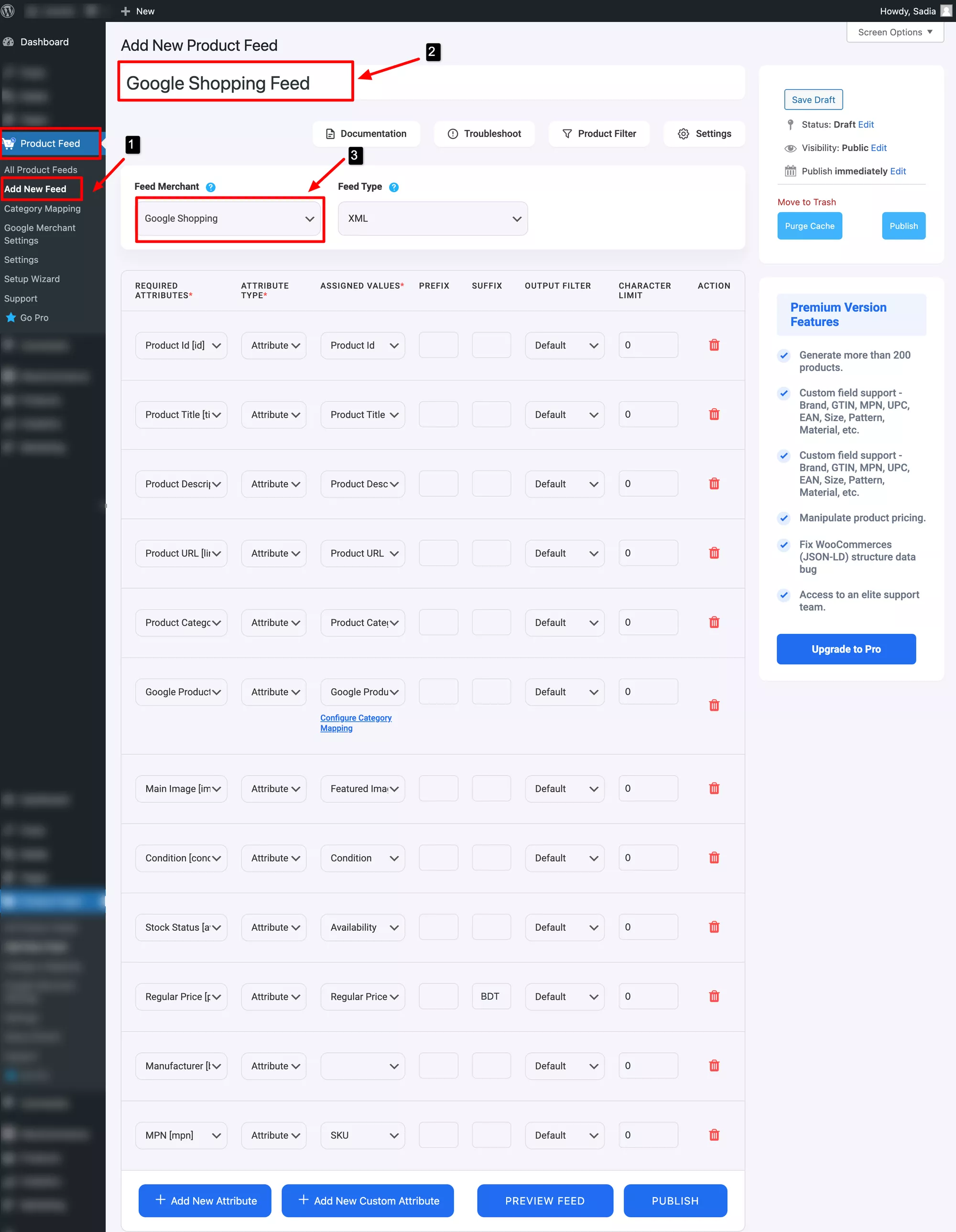
すべての属性を正しい商品データにマッピングしたら、公開ボタンをクリックします。 また、フィードを Google Merchant Center にアップロードする準備が整います。
もっと詳しく知る。
著者のメモ
WooCommerce は収益源であるため、製品データの最適化に時間を費やしてからプロモーションを行うことが重要です。
また、商品の宣伝に関しては、Google ショッピングに商品を掲載することが必須です。
上記の戦術は、商品フィードを最適化して Google ショッピングでの売り上げを伸ばす方法の 6 つにすぎません。
まだ行っていない場合は、製品データの最適化を開始して、マーケティング活動を実りあるものにしてください。
今すぐ Product Feed Manager の使用を開始して、最も最適化された Google 商品フィードを簡単に生成してください。
